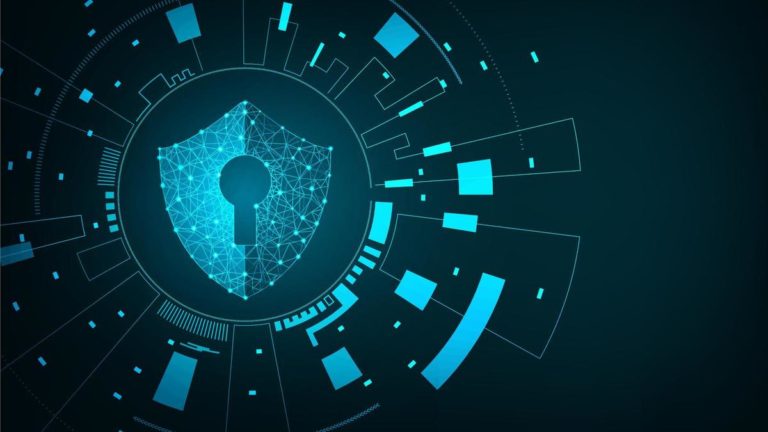تعد قائمة الزر الأيمن علىWindows أحد أفضل الميزات التي وفرتها Microsoft منذ إطلاق نظام التشغيل، فهي توفر الكثير من الخيارات المفيدة مثل النسخ واللصق أو إنشاء مجلد أو ملف جديد او إعادة تسميتها
يمكنك تعديل القائمة التي تظهر عند النقر بزر الماوس الأيمن على أحد المجلدات أو المساحة الفارغة على سطح مكتب في نظام Windows 10 و Windows 8 لتناسب احتياجاتك اليومية وحذف العناصر التي لا تريدها. سأقوم في هذا الدليل بشرح كيفية تعديل قائمة الزر الأيمن في Windows عن طريق القيام ببعض الخطوات السهلة التالية
قد يهمك أيضاً: كيفية تسريع ويندوز 10 وتحسين أداء الكمبيوتر بشكل كبير
تخصيص قائمة الزر الأيمن في Windows 10
- 1- تخصيص قائمة الزر الأيمن في Windows 10
- 2- افتح نافذة “تشغيل” أو “Run” من خلال الضغط على أزرار “Windows” و “R” معاً (Windows + R).
- في نافذة “تشغيل” أكتب “REGEDIT” .
- 3- انقر على زر “موافق” لفتح محرر التسجيل
- 4- من خلال القائمة في الجهة اليسرى، افتح “HKEY_CLASSES_ROOT”
- 5- في مجلد “HKEY_CLASSES_ROOT”، ستجد مجلد يحمل اسم “” ، انقر عليه 6- داخل مجلد “” ستجد مجلد باسم “Shellex” انقر عليه ثم انقر على مجلد “ContextMenuHandlears” بزر الماوس الأيمن
- 7- من القائمة المنسدلة قم بالضغط على “جديد” ثم حدد “Key”
- 8- يجب أن تفتح قائمة أخرى ، انقر (النقر بزر الماوس الأيسر) على “مفتاح” في قائمة “جديد” التي فتحتها.
- 9- الآن ستحتاج إلى إدخال اسم العنصر الجديد الذي تريده أن يظهر في قائمة الزر الأيمن في زيندوز. مثال “نسخ إلى”
- إذا كنت ترغب في حذف عنصر من القائمة ، انقر فوق مجلد العنصر واضغط على “حذف”
- 10- انقر بزر الماوس الأيسر على العنصر الذي قمت بإنشائه وعلى الجانب الأيمن من نافذة “محرر التسجيل” ، يجب أن تظهر قيمة “Default”.
- 11- انقر بزر الماوس الأيمن على “Default” ثم حدد “Modify” في القائمة التي فتحتها.
- 12- ستفتح نافذة “تحرير السلسلة”.
- 13- ضمن “بيانات القيمة” في المربع الأبيض ، اكتب على سبيل المثال الكود “{C2FBB630-2971-11D1-A18C-00C04FD75D13}” ، هذا الرمز مخصص لعنصر “نسخ إلى” في قائمة النقر بزر الماوس الأيمن.
- 14- انقر على “موافق” في الجانب السفلي من نافذة “تحرير السلسلة”.
- 15- اذهب إلى سطح المكتب وانقر بزر الماوس الأيمن فوق مجلد أو ملف وسيظهر العنصر “نسخ إلى” في قائمة الزر الأيمن

استخدم برنامج لتعديل القوائم
إذا كنت لا تريد استخدام محرر التسجيل، فيمكنك استخدام برامج مخصص من أجل تعديل قائمة الزر الأيمن، تتميز هذه الأدوات بواجهة سهلة الاستخدام، مما يجعل مهمة تخصيص قائمة النقر بزر الماوس الأيمن أسهل بكثير.
من أفضل برامج تحرير قوائم النقر بزر الماوس الأيمن لنظام Windows 10 هو برنامج Easy Context Menu. يتيح لك هذا البرنامج إضافة مجموعة متنوعة من الأزرار إلى قائمة النقر بزر الماوس الأيمن عند النقر على “جهاز الكمبيوتر” ومحركات أقراص الكمبيوتر والعديد من مكونات Windows الأخرى. يعد استخدام هذه الأداة بسيطًا وبعيداً عن تعقيد محرر التسجيل